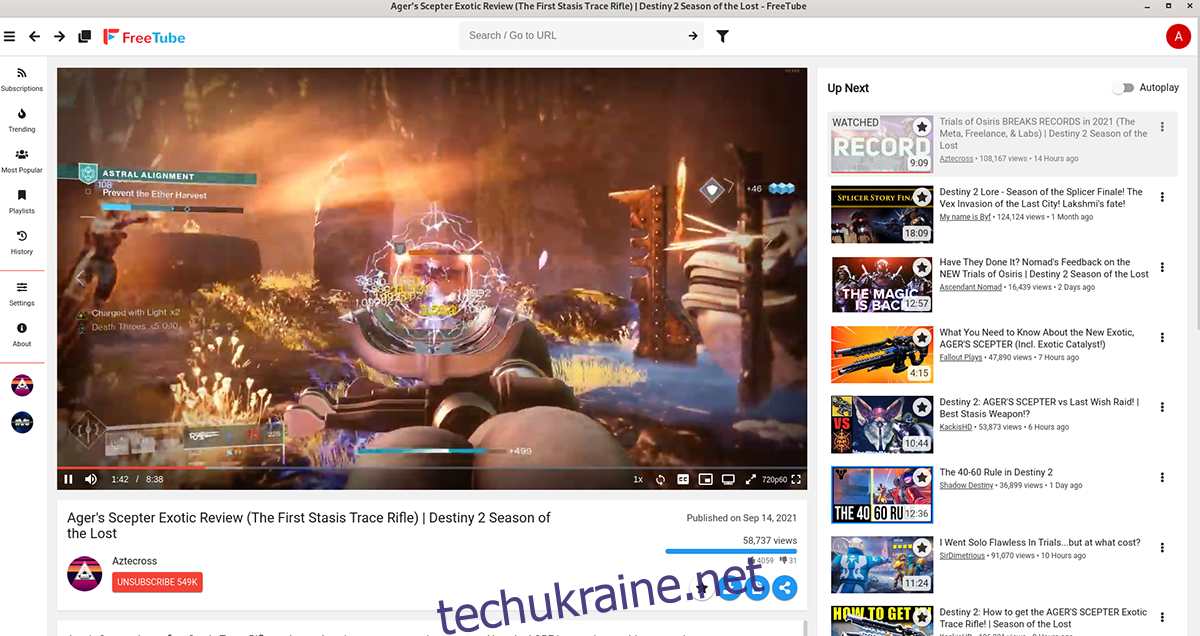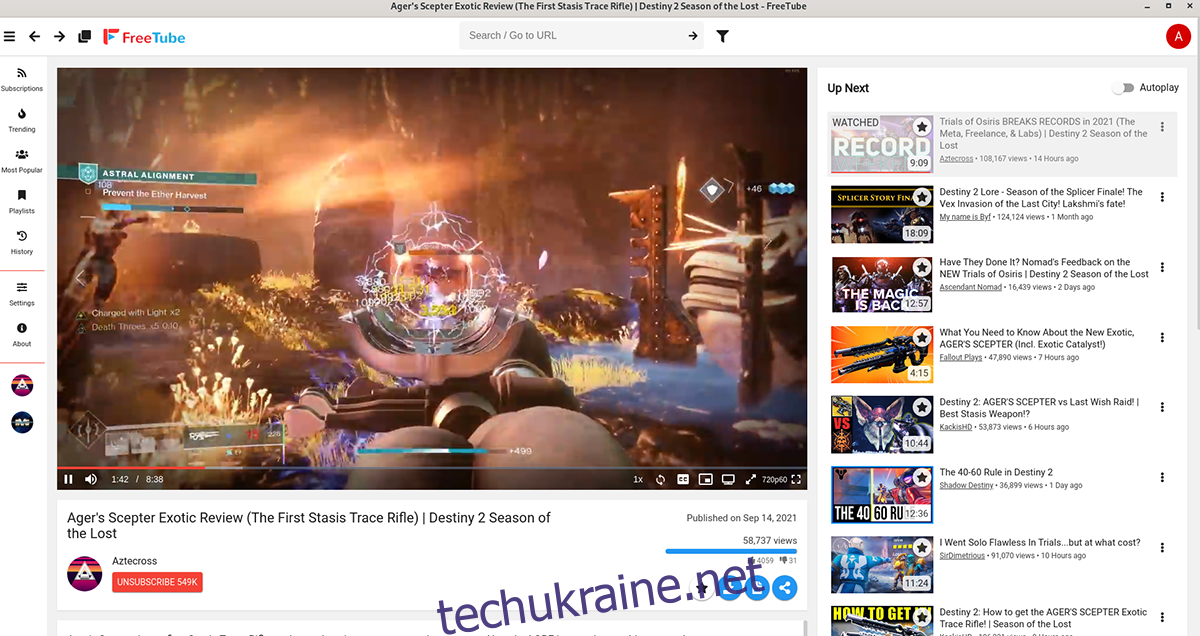FreeTube — це окремий клієнт YouTube для Linux, Mac і Windows. Концепція FreeTube полягає в тому, щоб надавати користувачам контент YouTube, який їм подобається, але без сторонніх очей Google, які спостерігають за ними та зберігають дані. У цьому посібнику ми покажемо вам, як можна встановити FreeTube на свій ПК з Linux. Ми також розглянемо, як користуватися додатком.
Встановлення FreeTube на Linux
FreeTube доступний для користувачів Linux у Ubuntu, Debian, Fedora, OpenSUSE, Arch Linux AUR та інших. Щоб встановити цю програму на свій ПК з Linux, почніть з відкриття вікна терміналу.
Ви можете відкрити вікно терміналу на робочому столі Linux, натиснувши Ctrl + Alt + T на клавіатурі. Крім того, знайдіть «Термінал» у меню програми, щоб відкрити його. Після того, як вікно терміналу відкрито та готове до використання, дотримуйтесь інструкцій із встановлення, наведених нижче.
Ubuntu
На Ubuntu вам потрібно буде встановити FreeTube за допомогою завантажуваного файлу пакету DEB. Щоб отримати його, скористайтеся наведеною нижче командою завантаження wget. Ця команда розмістить пакет DEB у вашому домашньому каталозі.
wget https://github.com/FreeTubeApp/FreeTube/releases/download/v0.14.0-beta/freetube_0.14.0_amd64.deb
Після завантаження файлу пакету DEB на комп’ютер можна розпочати встановлення FreeTube. За допомогою наведеної нижче команди apt install налаштуйте програму в Ubuntu.
sudo apt install ./freetube_0.14.0_amd64.deb
Debian
Користувачі Debian, як і користувачі Ubuntu, можуть встановити FreeTube у свою систему, лише завантаживши офіційний пакет DEB. Щоб отримати в руки пакет FreeTube DEB, скористайтеся такою командою wget нижче.
wget https://github.com/FreeTubeApp/FreeTube/releases/download/v0.14.0-beta/freetube_0.14.0_amd64.deb
Після завантаження пакету DEB у вашу домашню папку на Debian можна розпочати встановлення FreeTube. За допомогою наведеної нижче команди dpkg встановіть пакунок.
sudo dpkg -i freetube_0.14.0_amd64.deb
Нарешті, після встановлення FreeTube вам потрібно буде виправити будь-які проблеми залежностей, які могли виникнути під час процесу встановлення. Для цього скористайтеся командою apt-get install -f.
sudo apt-get install -f
Arch Linux
FreeTube доступний для користувачів Arch Linux через Arch Linux AUR. Щоб він працював у вашій системі Arch, почніть з встановлення допоміжного інструмента Trizen AUR. Ця програма зробить встановлення додатків AUR набагато більш керованим.
sudo pacman -S git base-devel git clone https://aur.archlinux.org/trizen.git cd trizen/ makepkg -sri
Після налаштування помічника Trizen AUR у вашій системі Arch Linux ви можете встановити програму FreeTube за допомогою наступної команди trizen -S.
trizen -S freetube-bin
Fedora
Якщо ви використовуєте Fedora Linux, ви зможете отримати останню версію FreeTube, яка працює на вашому комп’ютері, використовуючи офіційний файл пакету RPM. Щоб отримати в руки цей пакет RPM, скористайтеся командою завантаження wget нижче.
wget https://github.com/FreeTubeApp/FreeTube/releases/download/v0.14.0-beta/freetube_0.14.0_amd64.rpm
Завантаживши пакет FreeTube RPM у Fedora, встановіть програму за допомогою команди dnf install.
sudo dnf install freetube_0.14.0_amd64.rpm
OpenSUSE
У OpenSUSE Linux ви зможете запустити програму FreeTube, завантаживши та встановивши пакет RPM, доступний на їхньому веб-сайті. За допомогою наведеної нижче команди wget завантажте пакет.
wget https://github.com/FreeTubeApp/FreeTube/releases/download/v0.14.0-beta/freetube_0.14.0_amd64.rpm
Після завантаження пакета RPM на свій комп’ютер ви зможете встановити FreeTube на свій ПК з OpenSUSE Linux за допомогою команди zypper install.
sudo zypper install freetube_0.14.0_amd64.rpm
Використання FreeTube в Linux
Щоб використовувати FreeTube в Linux, почніть із запуску програми на робочому столі. Щоб запустити програму, знайдіть у меню програми «FreeTube» та натисніть на неї. Коли програма відкрита, дотримуйтесь покрокових інструкцій нижче.
Крок 1: Знайдіть поле «Пошук/Перейти до URL» і клацніть на ньому мишею. Вибравши цю кнопку, введіть те, що ви хочете дивитися на YouTube.
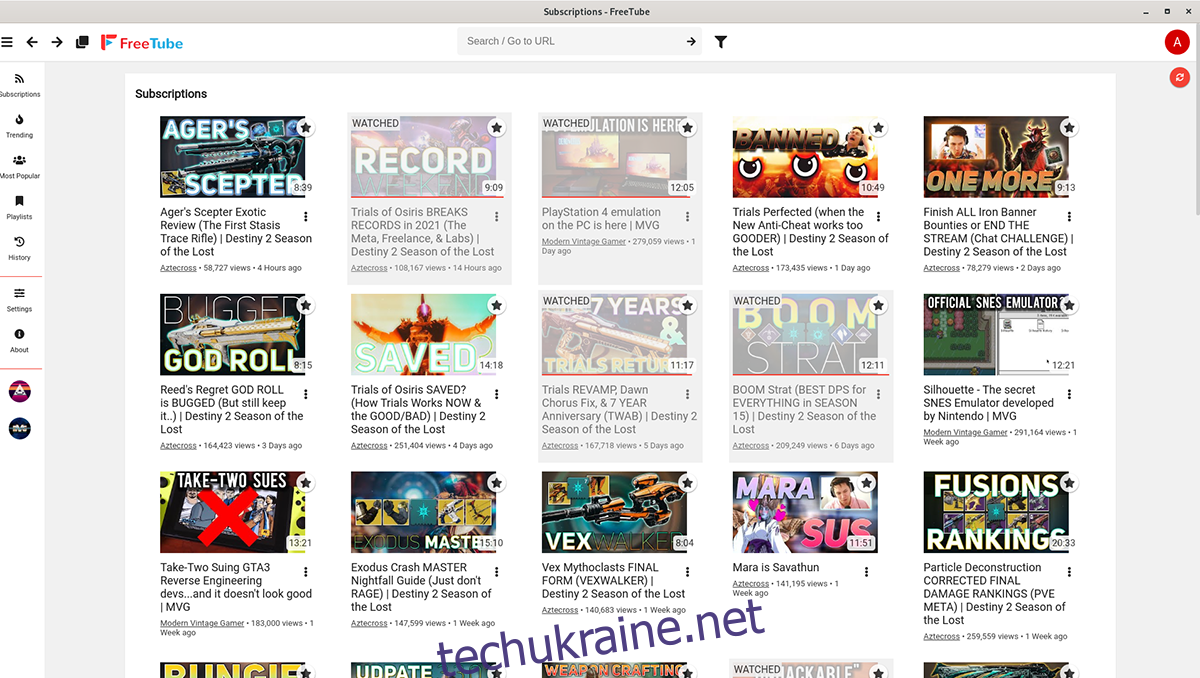
Крок 2. Після введення того, що ви хочете подивитися на YouTube, у полі «Пошук/Перейти до URL-адреси», натисніть клавішу Enter на клавіатурі, щоб переглянути результати пошуку. Або клацніть піктограму стрілки у вікні пошуку.
Крок 3. Перегляньте результати пошуку, щоб знайти відео, яке ви хочете переглянути. Коли ви знайшли відео, яке хочете переглянути в програмі FreeTube, клацніть на ньому мишею.
Крок 4: Коли ви виберете відео в результатах пошуку, FreeTube завантажить відео YouTube у програму та відобразить його. Звідси натисніть кнопку відтворення в центрі відео, щоб переглянути його на FreeTube.
Підписка на канали
Можна відстежувати свої підписки на YouTube у FreeTube без реєстрації на YouTube. Ось як підписатися на канали. Спочатку знайдіть поле пошуку «Пошук/Перейти до URL» і клацніть на ньому мишею.
Після доступу до вікна пошуку введіть назву каналу YouTube, на який ви хочете підписатися, і натисніть клавішу Enter на клавіатурі. Далі перегляньте результати пошуку для каналу та натисніть на нього, щоб отримати до нього доступ.
Коли ви зайшли на канал, натисніть кнопку «Підписатися». Після того, як ви наберете цю кнопку, канал буде додано до області «підписок» FreeTube.